vb读取文本文件内容并打印输出
VB操作Excel实现读取写入打印

VB操作EXCEL,实现数据写入以及数据组合1】定义EXCEL的一系列操作Dim xlApp As Excel.ApplicationDim ExcelShowStr As StringSet xlApp = CreateObject("Excel.Application")xlApp.Visible = trueAppLog (CStr(Date) & "_" & CStr(Time) & ":Set xlApp=new Excel.Application") Dim xlBook As WorkbookDim xlSheet As WorksheetDim xlrow, sheetIndex, sheetColumn As Integer' ="D:\VB英迈\Template\WriteData.xls" Editable=空值Set xlBook = xlApp.Workbooks.Open(, Editable) '打开EXCEL模板Set xlSheet = xlApp.ActiveSheet--------------------------------------------------------------------------------------------【2】写入数据的操作xlSheet.Range(xlSheet.Cells(beginRow, 1), xlSheet.Cells(endRow - 1, 1)).Merge '合并单元格xlSheet.Cells(beginRow, 1).FormulaR1C1 = CustName '单行插入xlSheet.Cells(beginRow, 1).VerticalAlignment = xlTop '垂直,写入数据的位置,这里为高xlSheet.Cells(beginRow, 2).HorizontalAlignment = xlHAlignCenter '水平写入数据的位置,这里为居中xlSheet.Range(xlSheet.Cells(beginRow, 1), xlSheet.Cells(endRow - 1, 19)).Font.ColorIndex = ConstModule.COLOR_BLUE '单元格的字体颜色xlSheet.Range(xlSheet.Cells(beginRow, 1), xlSheet.Cells(endRow - 1, 19)).Font.Bold = True '单元格的数据为粗体显示xlSheet.Range(xlSheet.Cells(beginRow, 1), xlSheet.Cells(endRow - 1,19)).Interior.ColorIndex = ConstModule.COLOR_SILVER '单元格的背景颜色定义数组,一次性写入,列子如下:If DetailRes.RecordCount > 0 ThenDetailRes.MoveFirstFor row2 = 0 To DetailRes.RecordCount - 1Dim arrayProduct(50, 17) As StringarrayProduct(row2, 0) = DetailRes.Fields("Product")arrayProduct(row2, 1) = DetailRes.Fields("rev")arrayProduct(row2, 2) = DetailRes.Fields("sagm")arrayProduct(row2, 3) = DetailRes.Fields("sagm_per") & "%"arrayProduct(row2, 4) = DetailRes.Fields("gp")arrayProduct(row2, 5) = DetailRes.Fields("gp_per") & "%"arrayProduct(row2, 6) = DetailRes.Fields("opex")arrayProduct(row2, 7) = DetailRes.Fields("opex_per") & "%"arrayProduct(row2, 8) = DetailRes.Fields("oper_profit")arrayProduct(row2, 9) = DetailRes.Fields("oper_profit_per") & "%"arrayProduct(row2, 10) = DetailRes.Fields("dio")arrayProduct(row2, 11) = DetailRes.Fields("dpo")arrayProduct(row2, 12) = DetailRes.Fields("dso")arrayProduct(row2, 13) = DetailRes.Fields("working_capital")arrayProduct(row2, 14) = DetailRes.Fields("interests")arrayProduct(row2, 15) = DetailRes.Fields("pre_tax_income")arrayProduct(row2, 16) = DetailRes.Fields("roic") & "%"DetailRes.MoveNextNext row2xlSheet.Range(xlSheet.Cells(beginRow, 3), xlSheet.Cells(endRow - 1, 19)) = arrayProduct() '数组显示--------------------------------------------------------------------------------------------【3-重点】vb操作EXCEL实现数据组合现在需要把单元格1-4行进行数据组合在EXCEL中,只要选中单元格1-4行,在点击菜单> > 数据> > 组及分级显示> > 组合即可达到要求![注]:若组合时,收缩时数据显示的是最后的那条,在EXCEL文件中,点击数据>> 组及分级显示>> 设置>>(1)把明细数据的下方复选框的选中状态改为不选中(2)把明细数据的右侧复选框的选中状态改为不选中这样设置数据即可达到显示要求vb代码如下:Rows("10:15").SelectSelection.Rows.Group若是需要变量传入,则:Rows(beginRow & ":" & endRow - 1).SelectSelection.Rows.GroupVB操作EXCEL,实现数据读取基于VB和EXCEL的报表设计及打印在现代管理信息系统的开发中,经常涉及到数据信息的分析、加工,最终还需把统计结果形成各种形式的报表提供给领导决策参考,或进行外部交流。
VB教程 使用文本框和标签输入输出文字信息
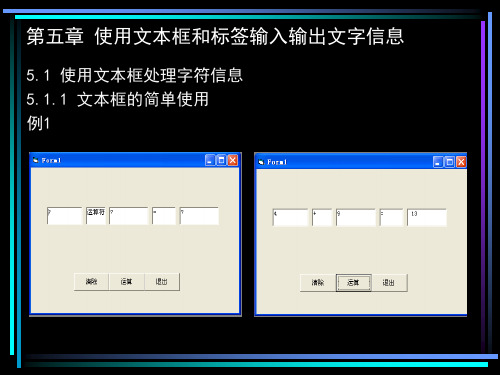
第五章 使用文本框和标签输入输出文字信息
清除按钮的click代码
Private Sub Command1_Click() Text1.Text = "" Text2.Text = "" Text3.Text = "“ Text1.SetFocus End Sub
退出按钮的click代码
Private Sub Command2_Click() End End Sub
第五章 使用文本框和标签输入输出文字信息
2、设置密码 例3
第五章 使用文本框和标签输入输出文字信息
清除按钮的click代码
Private Sub Command1_Click() Text1.Text = "" Text2.Text = "" Text1.SetFocus End Sub
退出按钮的click代码
Private Sub Command2_Click() End End Sub
第五章 使用文本框和标签输入输出文字ቤተ መጻሕፍቲ ባይዱ息
校验密码按钮的click代码
Private Sub Command2_Click() pass$ = Text1.Text If pass$ = "password" Then Text2.Text = "密码正确,继续进行" Else Text2.Text = "密码错误,重新输入" End If End Sub
第五章 使用文本框和标签输入输出文字信息
5.1.2 文本框的属性、事件和方法 1.Change事件
改变文本框的Text属性时会引发该事件。当输入一 个字符,就会触发一次Change事件。
vb 数据的输入输出
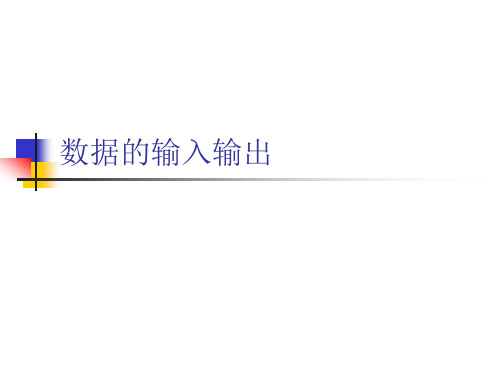
其他方法与属性
Textheight与textwidth方法 语法格式:[对象.]textheight 返回字符串的高度 [对象.]textwidth 返回字符串的宽度 分析:根据在vb中的默认字体大小,求出”microsoft”高度,并乘以6 作为下一个print位置的纵坐标,把横坐标设置为0,因此字符串 microsoft visual basic 6在第七行第一列显示,接下来显示字符串 的高度与宽度。 注意:在字符串中含有回车(asc码13)、换行(asc码10)字符时, 字符串的高度随之增加,回车换行如下所示: Chr(13)+chr(10) 字符串有几个回车换行其高度增加几倍。 例子:使输出字符串居中显示
Msgbox函数说明
1、msgbox函数的第二个参数的第三类数值用来确定默认活动按钮。 2、msgbox函数的显示信息最多不超过1024个字符,所显示的信息 自动换行,并能自动调整大小。如果由于格式要求换行则必须加 回车换行符。 3、在应用程中,msgbox函数的返回值通常用来作为继续执行程序的 依据,根据返回值决定后面的操作。
数据的输入输出
数据输出-print方法
print 方法 可以在窗体上显示文本字符串和表达式的值,并可在其他 图形对象上或打印机上输出信息。格式: [对象名称.]print[表达式][,|;] 说明: 1、对象名称可以是窗体、图片框或打印机,也可以是立即窗口。如 果省略对象名称则在当前窗体上输出。 2、表达式可以是一个或多个表达式,可以是数值表达式或字符串。 3、当输出多个表达式或字符串时个表达式用分隔符(逗号,分号或 空格)隔开。 4、print 具有计算和输出双重功能,对于表达式先计算后输出。 5、一般情况下每执行一次print方法都要自动换行。若需要在同一行 上输出,可以在末尾加上一个分号或逗号。
vb 读取文本)

2009-03-25 17:11VB读写文件要用到以下语句:1、Open语句打开文件。
2、读文件使用Line Input、Input #,(以上为文本方式)和Get(以上为二进制方式)。
3、写文件使用Print #、Write(以上为文本方式)和Put(以上为二进制方式)。
4、Close语句关闭文件5、二进制方式下移动文件位置使用Seek语句。
所有这些语句在VB的帮助中都有详细说明和例子。
文本文件的示例:Open "TESTFILE" For Output As #1 ' 打开输出文件。
Print #1, "This is a test" ' 将文本数据写入文件。
要添加数据,就用顺序输入吧!把各个数据连接起来输入到文本里,中间别忘了加分隔符Print #1, ' 将空白行写入文件。
Print #1, "Zone 1"; Tab ; "Zone 2" ' 数据写入两个区(print zones)。
Print #1, "Hello" ; " " ; "World" ' 以空格隔开两个字符串。
Print #1, Spc(5) ; "5 leading spaces " ' 在字符串之前写入五个空格。
Print #1, Tab(10) ; "Hello" ' 将数据写在第十列。
' 赋值 Boolean、Date、Null 及 Error 等。
Dim MyBool, MyDate, MyNull, MyErrorMyBool = False : MyDate = #February 12, 1969# : MyNull = Null MyError = CVErr(32767)' True、False、Null 及 Error 会根据系统的地区设置自动转换格式。
第05章 VB数据的输入输出

(4)具有计算和输出双重功能对于表达式先计 算后输出。
x=5:y=10 print (x+y)/3 5 Print方法没有赋值功能。 print z=(x+y)/3 不能打印z=5
(5)每执行一次Print方法要自动换行。
在同一行显示,末尾加上一个分号或逗号。 分号,紧跟信息后面;逗号,下一个显示区段。
(3)当输出多个表达式或字符串时,各表达式 用分隔符(逗号、分号或空格)隔开。
用逗号分隔,则按标准输出格式(分区输出格 式)显示数据项。以14个字符位置为单位把一 个输出行分为若干个区段,逗号后面的表达式 在下一个区段输出。 用分号或空格作分隔符,则按紧凑输出格式输 出数据。
x=5:y=10:z=15 print x,y,z,"ABCDEF" 5 10 15 ABCDEF Print x,y,z;"ABCDEF";"GHIJK" 5 10 15 ABCDEFGHIJK
第五章
数据的输入输出
数据输出——Print方法 数据输入——InputBox函数 MsgBox函数和MsgBox语句 字形 打印机输出
数据输出——Print方法 Print方法 第一节 数据输出 Print
一、Print方法: Print方法: 方法 用于在窗体等对象上显示文本字符串和表 达式的值。 格式: 对象名].Print 格式:[对象名].Print 表达式表 例: Print x=100 Print Print
功能:按“格式字符串”指定的格式输出“数值 表达 式”的值。
说明:
(1)缺省“格式字符串”, Format$函数和Str基本 相同。惟一的差别是,当把正数转换成字符串 时,Str$函数在字符串前面留有一个空格,而 Format$函数则不留空格。 (2)当格式字符串为常量时,必须放在双引号中。
VBA中的数据输入与输出操作技巧
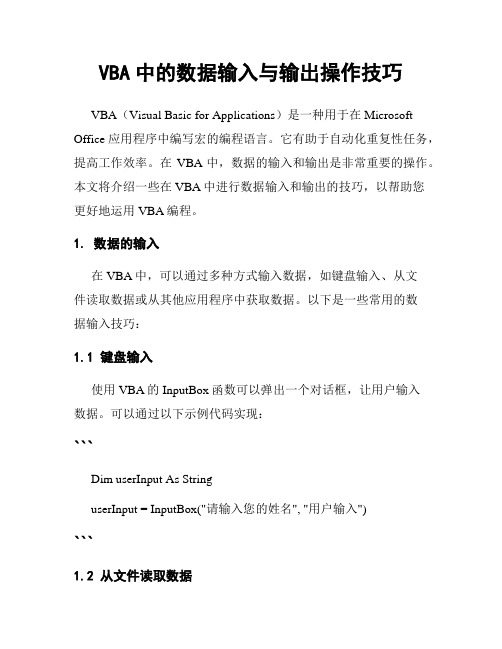
VBA中的数据输入与输出操作技巧VBA(Visual Basic for Applications)是一种用于在Microsoft Office应用程序中编写宏的编程语言。
它有助于自动化重复性任务,提高工作效率。
在VBA中,数据的输入和输出是非常重要的操作。
本文将介绍一些在VBA中进行数据输入和输出的技巧,以帮助您更好地运用VBA编程。
1. 数据的输入在VBA中,可以通过多种方式输入数据,如键盘输入、从文件读取数据或从其他应用程序中获取数据。
以下是一些常用的数据输入技巧:1.1 键盘输入使用VBA的InputBox函数可以弹出一个对话框,让用户输入数据。
可以通过以下示例代码实现:```Dim userInput As StringuserInput = InputBox("请输入您的姓名", "用户输入")```1.2 从文件读取数据可以使用VBA的Open语句和Input函数从文件中读取数据。
下面的代码演示了如何读取一个文本文件的内容:```Dim fileName As String, fileContent As StringfileName = "C:\path\to\file.txt"Open fileName For Input As #1fileContent = Input(LOF(1), #1)Close #1```1.3 从其他应用程序获取数据VBA还支持与其他应用程序的交互,比如Excel、Word或Access等。
可以使用VBA的对象模型来获取这些应用程序中的数据。
以下是一个从Excel获取数据的示例:```Dim excelApp As Object, workbook As Object, sheet As Object Set excelApp = CreateObject("Excel.Application")Set workbook =excelApp.Workbooks.Open("C:\path\to\workbook.xlsx")Set sheet = workbook.Sheets(1)Dim data As Variantdata = sheet.Range("A1:B10").Valueworkbook.Close FalseexcelApp.Quit```2. 数据的输出在VBA中,我们不仅可以输入数据,还可以输出数据到屏幕、文本文件、Excel等。
vb 打印 实例-概述说明以及解释

vb 打印实例-概述说明以及解释1.引言1.1 概述在VB中,打印是一项常见的功能需求,通过打印可以将软件中的数据输出到纸张上,使得用户能够方便地查看和保存信息。
本文将介绍VB 中的打印功能,并通过实例演示和分析来帮助读者更好地理解和应用这一功能。
在VB中,打印功能的实现主要通过使用PrintDocument组件来完成,PrintDocument组件可以方便地控制打印输出的内容和样式。
通过设置PrintDocument的PageSettings属性和PrintPage事件来指定打印页面的设置和内容。
另外,也可以使用PrintPreviewDialog组件来提供打印预览的功能,使得用户可以在打印前预览输出的效果,从而调整需要打印的内容和格式。
本文将通过实例演示和分析来介绍如何在VB中实现打印功能,希望能帮助读者更加深入地了解和掌握这一重要的功能。
文章结构部分主要包括文章的大致组织和内容安排,旨在帮助读者更好地理解整篇文章的逻辑结构。
本文的文章结构如下:1. 引言1.1 概述:介绍VB打印功能的重要性和应用背景1.2 文章结构:介绍本文的大纲和各部分内容安排1.3 目的:阐明撰写本文的意义和目的2. 正文2.1 VB打印功能介绍:详细介绍VB语言中的打印功能的基本原理和特点2.2 VB打印实例演示:通过具体的实例演示,展示VB打印功能的具体应用和使用方法2.3 VB打印实例分析:对演示的实例进行分析和总结,深入探讨其应用场景和优势特点3. 结论3.1 总结:对整篇文章进行总结,强调VB打印功能的重要性和价值3.2 应用推广:探讨VB打印功能在实际应用中的推广和发展前景3.3 展望:展望未来VB打印功能的发展方向和潜力通过以上结构,读者可以清晰地了解本文的逻辑结构和内容安排,有助于他们更好地理解和消化文章所传达的信息。
1.3 目的:本文的目的在于介绍如何在VB(Visual Basic)中使用打印功能,并通过实例演示和分析,帮助读者更好地了解如何在自己的程序中实现打印功能。
VB中的几种打印方法(转)

Printer. Print “Hello, China computerWorld!” 打印字符串
Printer对象还有一些窗体和图形框都没有方法:
NewPage告诉打印机,程序对当前输出页的发送已经结束,Printer对象应开始新的一页。
c告诉VB,程序创建文档结束,V应将它发送到物理打印机上打印。
. ActiveDocument. Paragraphs. Last. Range. Fornt Name = 摵谔濉?/P>
. ActiveDocument. Paragraphs last Range font ColorIndex = 4
. ActiveDocument. Paragraphs. Last. Range. Text = “我是计算机世界读者!”
Private Sub commandl_Click()用PrintForm打印Me. PrintForm’ 打印窗体的可见区域
End Sub
2.用printer对象进行高分辨率输出。但要想产生复杂的打印输出,编程较为烦琐。Printer对象系统缺省的打印机,Printer对象支持许多由窗体和图形框所支持的属性和方法,三种对象都有画线和画方框。应用程序可用以下代码在Printer对象上画出一平方英寸的方框。它离左上角二英寸。注意:打印机以twips来测量距离。每英寸有1440个twips。
Beep
MsgBox 揈rror printing file.?& vbCrLf + Err. Description, vbODOnly + vbExclamation, 揚rinting Error!?/P>
Exit Sub
- 1、下载文档前请自行甄别文档内容的完整性,平台不提供额外的编辑、内容补充、找答案等附加服务。
- 2、"仅部分预览"的文档,不可在线预览部分如存在完整性等问题,可反馈申请退款(可完整预览的文档不适用该条件!)。
- 3、如文档侵犯您的权益,请联系客服反馈,我们会尽快为您处理(人工客服工作时间:9:00-18:30)。
读取文本文件内容并打印输出
Private Sub Command1_Click()
Dim TextLine As String
Open "c:\\testfile.txt" For Input As #1
Do While Not EOF(1)
Line Input #1, TextLine
Print TextLine
Loop
Close #1
End Sub
新建文件并写入文件内容
Private Sub Form_Load()
Const ForReading = 1, ForWriting = 2
Dim fso, f
Dim SkipLineInFile As String
Set fso = CreateObject("Scripting.FileSystemObject")
Set f = fso.OpenTextFile("c:\\testfile.txt", ForWriting, True) f.Write "Hello world!" & vbCrLf & "VB Script is fun!"
Set f = fso.OpenTextFile("c:\\testfile.txt", ForReading) SkipLineInFile = f.readall
Debug.Print SkipLineInFile
End Sub
冒泡上浮
Private Sub Command1_Click()
Dim d(1 To 4) As Integer
d(1) = Val(Text1.Text)
d(2) = Val(Text2.Text)
d(3) = Val(Text3.Text)
d(4) = Val(Text4.Text)
For i = 1 To 3
For j = 4 To i + 1 Step -1
If d(j) < d(j - 1) Then
t = d(j)
d(j) = d(j - 1)
d(j - 1) = t
End If
Next j
Next i
For i = 1 To 4
List1.AddItem d(i)
Next i
End Sub
冒泡下沉
Dim d(1 To 4) As Integer
Private Sub Command1_Click() List1.Clear
Randomize
For i = 1 To 4
d(i) = Int(Rnd * 10) + 10
List1.AddItem d(i)
Next i
End Sub
Private Sub Command2_Click() '下沉算法,从小到大排序List2.Clear
For i = 1 To 3
For j = 1 To 4 - i
If d(j) > d(j + 1) Then
k = d(j)
d(j) = d(j + 1)
d(j + 1) = k
End If
Next j
Next i
For i = 1 To 4
List2.AddItem d(i)
Next i
End Sub
选择排序
Dim d(1 To 120) As Integer Dim ct As Integer
'选择排序
Private Sub Command1_Click() ct = 120
For i = 1 To ct - 1
k = i
For j = i + 1 To ct
If d(j) < d(k) Then k = j
Next j
If i <> k Then
kt = d(i): d(i) = d(k): d(k) = kt
End If
Next i
For i = 1 To ct
List2.AddItem Str(d(i))
Next i
ct = 0
List1.AddItem ""
List2.AddItem ""
End Sub
'产生递增数
Private Sub Command2_Click()
Dim dv As Integer
List1.Clear
For i = 1 To 120
dv = dv + Fix((Timer() Mod 67 + 13) * Rnd()) + 1
d(i) = dv
List1.AddItem d(i)
Next i
End Sub
Private Sub Text1_KeyPress(KeyAscii As Integer)
If KeyAscii = 13 Then
ct = ct + 1
d(ct) = Val(Text1.Text)
List1.AddItem Str(d(ct))
Text1.Text = ""
Text1.SetFocus
End If
End Sub
'对分查找对数列有要求,必须是有序,对分查找一般只能确定数列是否存在该数
'顺序查找不但能确定数列是否存在该数,而且能找出数列存在数的个数,对数列无殊要求,查找效率比对分查找低
Private Sub Command5_Click() '过程5:对分查找,必须掌握当前以由小到大数列进行查找
Dim key, i, j, m, n As Integer
Dim bz As String
bz = "不存在该数"
key = Val(Text1.Text)
n = 0
i = 1
j = 100
Do While i <= j
n = n + 1 '计数器n用来计数总共查找了多少次
m = Fix((i + j) / 2)
If d(m) = key Then
bz = "存在该数,在第" + Str(m) + "位" '***
Exit Do
ElseIf d(m) < key Then
i = m + 1
Else
j = m - 1
End If
Loop
bz = bz + ",共查找" + Str(n) + "次" '想想看为什么变量bz在此处连接str(n),而不在***处Label1.Caption = bz
End Sub
Private Sub Command6_Click() '过程6:顺序查找
Dim key, m As Integer
Dim bz As String
m = 0
bz = "不存在该数"
key = Val(Text1.Text)
For i = 1 To 100
If d(i) = key Then
m = m + 1
End If
Next i
If m > 0 Then
bz = "存在该数,总共有" + Str(m) + "个"
End If
Label1.Caption = bz
End Sub。
